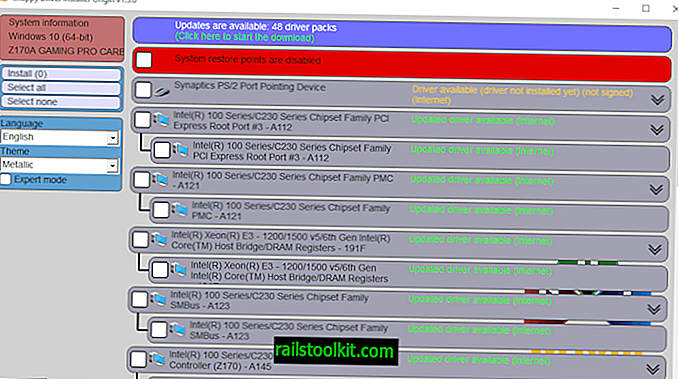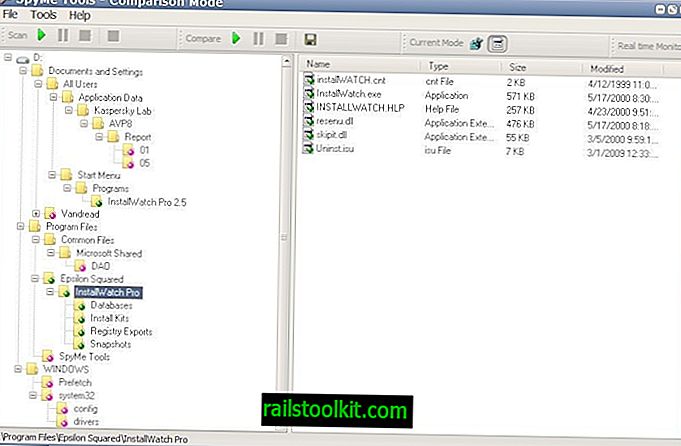Użytkownicy przeglądarki Google Chrome, którzy zaktualizowali komputerową wersję przeglądarki internetowej do najnowszej wersji, mogli zauważyć zmianę w reakcji Google Chrome na dane wprowadzone w pasku adresu przeglądarki.
Użytkownicy Chrome, którzy wpisują znaki w pasku adresu, mogą zauważyć, że po zainstalowaniu ostatniej aktualizacji Google Chrome może traktować priorytetowo wyszukiwania nad odwiedzanymi witrynami.
Poniższy zrzut ekranu pokazuje przykład, w którym Chrome sprawia, że wyszukiwanie Google jest domyślną czynnością po naciśnięciu klawisza Enter, a nie jednej z pasujących witryn odwiedzonych w przeszłości.

Poprzednie wersje przeglądarki nadawały priorytet pierwszej pasującej nazwie domeny, aby można ją było szybko załadować, wpisując kilka pierwszych znaków nazwy i naciskając klawisz Enter.
Wydaje się, że zmiana wpływa w pewnym stopniu na wszystkie wyszukiwarki. Chociaż możesz zmienić domyślną wyszukiwarkę przeglądarki Chrome, aby nieco rozwiązać problem (z dala od wyszukiwarki Google na innego dostawcę wyszukiwania), nie rozwiąże to całkowicie problemu.
Naprawianie problemu
Istnieje tylko jedna prawdziwa opcja w tej chwili, aby cofnąć zmianę i wrócić do poprzedniego status quo.
Opcja 1: Wyłączanie sugestii dokumentów na Dysku Google Omnibox
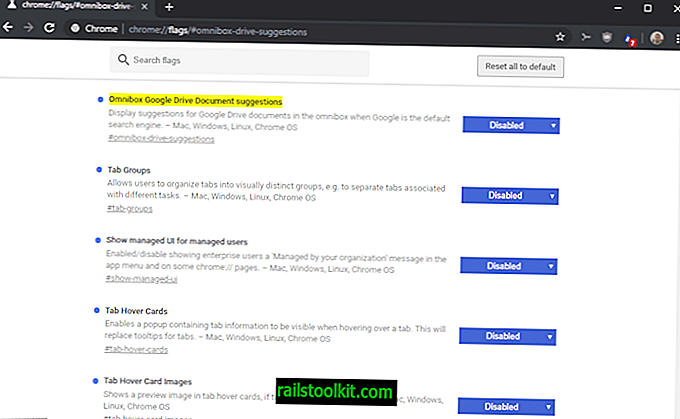
Zmiana priorytetów sugestii wyszukiwania w Google Chrome wydaje się być powiązana z nową eksperymentalną flagą w Google Chrome. Jeśli wyłączysz tę funkcję w Chrome - jest ona domyślnie włączona - zauważysz, że Chrome powraca do poprzedniego wyszukiwania.
Oto jak to się robi:
- Załaduj chrome: // flags / # omnibox-drive-sugestie w pasku adresu Chrome.
- Zmień flagę eksperymentalną na wyłączoną, aktywując menu obok preferencji i wybierając „Wyłączone” z opcji.
- Uruchom ponownie przeglądarkę Chrome.
Opis sugeruje, że dodaje opcje wyszukiwania Dysku Google do paska adresu Chrome, jeśli Wyszukiwarka Google jest domyślnym dostawcą i jeśli jesteś zalogowany na konto Google. Dlaczego ma to wpływ na priorytet wyników, nie jest jasne.
Opcja 2: zmiana domyślnego dostawcy wyszukiwania
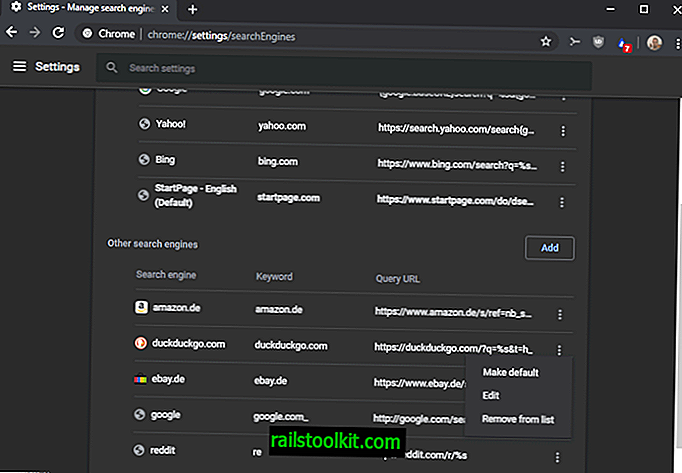
Wygląda na to, że nie można całkowicie rozwiązać problemu po zmianie dostawcy wyszukiwania, ale może to pomóc.
- Załaduj chrome: // settings / w pasku adresu przeglądarki.
- Przewiń w dół do sekcji Wyszukiwarka.
- Wybierz jedno z dostępnych rozwiązań w obszarze „Wyszukiwarka używana w pasku adresu” lub wybierz „Zarządzaj wyszukiwarkami”, jeśli wyszukiwarki, którą chcesz wybrać, nie ma na liście.
- Zarządzaj wyszukiwarkami zawiera listę wszystkich wykrytych wyszukiwarek. Chrome wybiera je podczas odwiedzania witryn wyszukiwarek i uruchamiania wyszukiwania.
- Moja wybrana wyszukiwarka to Startpage, ale możesz także wybrać dowolną inną wyszukiwarkę, taką jak DuckDuckGo. (Patrz: może być czas na przejście do DuckDuckGo lub Startpage w celu wyszukiwania w Internecie)
- Wybierz ikonę menu obok wyszukiwarki, a następnie „ustaw jako domyślną”, aby stała się nową domyślną wyszukiwarką w Google Chrome.
Opcja 3: użyj znaku ^ lub innych znaków specjalnych
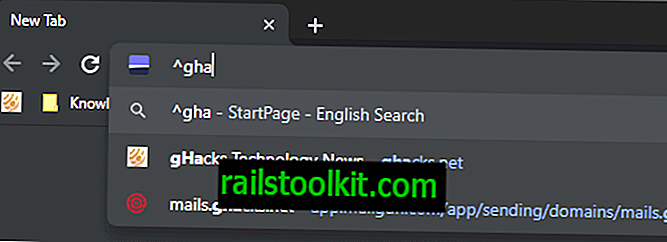
Jeśli zaczniesz wpis w pasku adresu Chrome znakiem ^ i wpiszesz co najmniej trzy znaki, wyniki z historii przeglądania są zwracane wyłącznie.
Możesz także zacząć od *, aby zwrócić tylko wyniki zakładek.
Teraz Ty : Z jakiego dostawcy wyszukiwania obecnie korzystasz?